发布时间:2024-06-13 10:00:02 来源:转转大师 阅读量:1083
跳过文章,直接PDF转PPT在线转换免费>> AI摘要
AI摘要本文介绍了将PDF转化为PPT的四种方法:使用专业的PDF转换软件如Adobe Acrobat等,操作简便且转换质量高;使用在线转换工具如“转转大师”,无需安装软件即可完成转换;通过Microsoft PowerPoint的“打开”功能,将PDF打印为图片后插入到PPT中,适合简单文件;总结指出用户可根据需求和实际情况选择合适的方法,并注意保护个人隐私和文件安全。
摘要由平台通过智能技术生成
在日常工作中,我们经常需要将PDF文档转化为PPT(PowerPoint)格式以便于演示或讲解。尽管PDF格式以其高度的可移植性和阅读稳定性著称,但在需要编辑或修改内容时,PPT格式往往更为方便。那么PDF如何转化为PPT呢?本文将详细介绍几种将PDF转化为PPT的方法,帮助读者轻松完成这一转换过程。
专业的PDF转换软件如Adobe Acrobat、转转大师PDF转换器、Solid Documents PDF Converter等,通常提供了丰富的转换选项和较高的转换质量。这些软件一般支持批量转换,能够保留原始文档的格式和布局,使得转换后的PPT文件更加接近原始效果。下面以转转大师PDF转换器操作为例。
操作如下:
1、官网下载pdf转ppt客户端,安装并打开。

2、选择PDF转换-文件转PPT,然后点击中间的添加文件,将要转换的PDF文件添加上去,如果需要批量转换,可以直接添加文件夹哦,这样会更快。

3、文件添加好,点击开始转换等待转换完成就行了~

在线转换工具如“转转大师”等,无需安装额外的软件,只需将PDF文件上传到网站上,选择转换格式,即可轻松完成转换。这些工具通常支持多种文件格式之间的转换,包括PDF到PPT的转换。下面以转转大师在线PDF转PPT操作为例。
操作如下:
1、打开在线PDF转PPT:https://pdftoword.55.la/pdf-to-ppt/
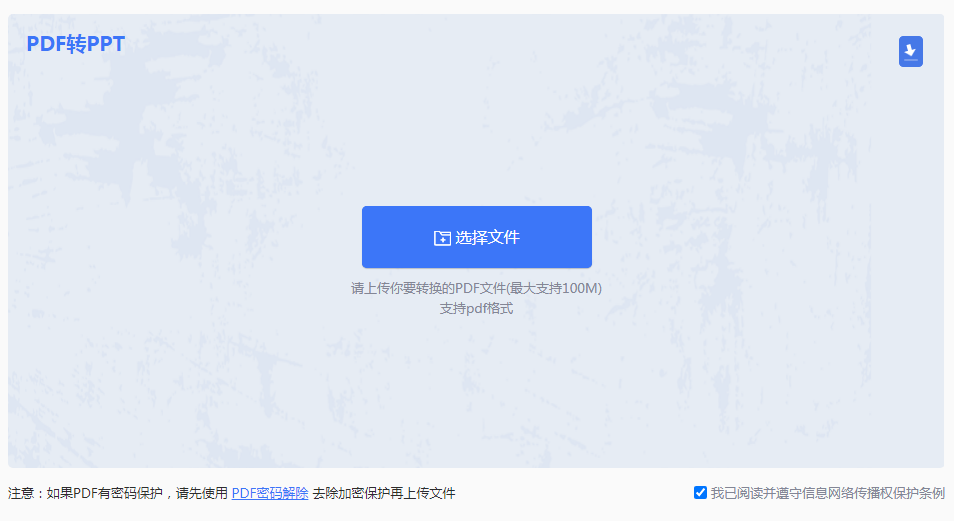
2、上传PDF文件。
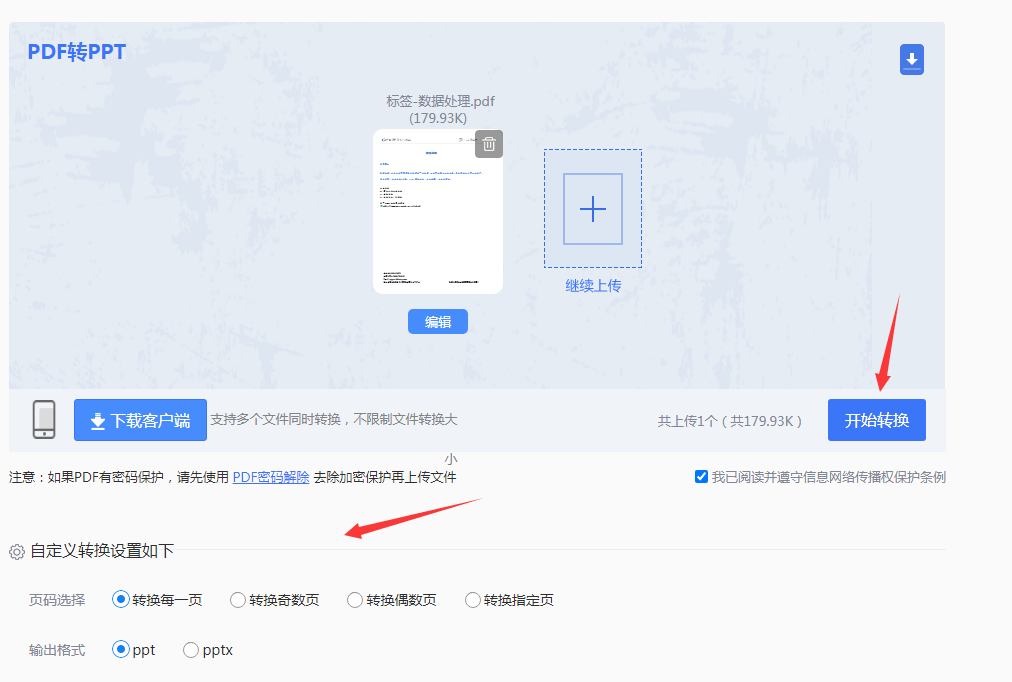
3、如果需要设置一下页码和输出格式,可以先设置一下,然后再点击开始转换。
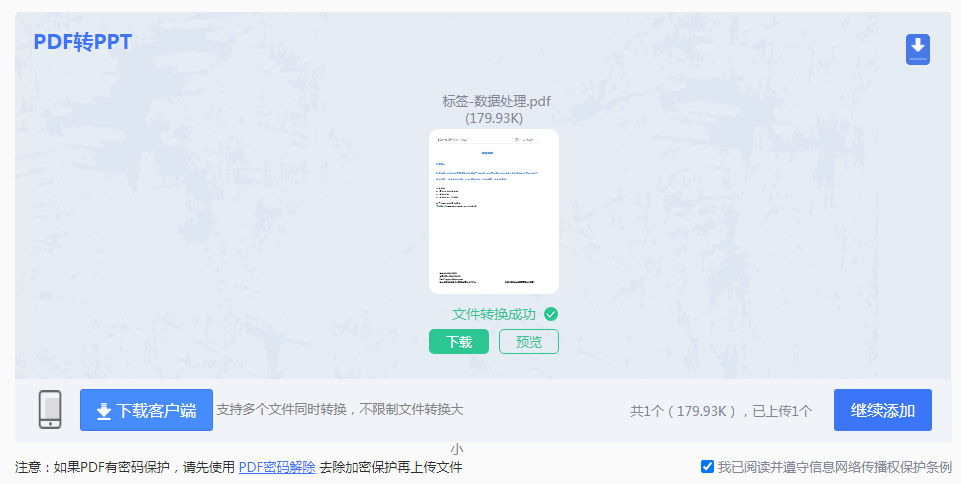
4、转换完成,点击下载文件就可以了。
虽然Microsoft PowerPoint本身并不直接支持PDF文件的导入,但我们可以通过一些间接的方法实现PDF到PPT的转换。一种常用的方法是将PDF文件打印为图片格式,然后将其插入到PowerPoint中。
操作如下:
1、打开PDF文件,选择“打印”功能。需要注意:这种方法的转换效果可能不如专业的PDF转换软件或在线转换工具好,特别是对于包含复杂格式和布局的PDF文件,可能需要进行大量的手动调整。
好啦,以上就是pdf如何转化为ppt的方法介绍了,将PDF转化为PPT的方法有多种,用户可以根据自己的需求和实际情况选择合适的方法。专业的PDF转换软件和在线转换工具通常能够提供更高质量的转换效果和更多的转换选项,而使用Microsoft PowerPoint的“打开”功能则更加灵活方便。无论使用哪种方法,都需要注意保护个人隐私和文件安全,避免在转换过程中泄露敏感信息。
【pdf如何转化为ppt?教你三种超简单方法!】相关推荐文章: 返回转转大师首页>>
我们期待您的意见和建议: